Cara menginstal redmine di rhel 8 / centos 8 linux
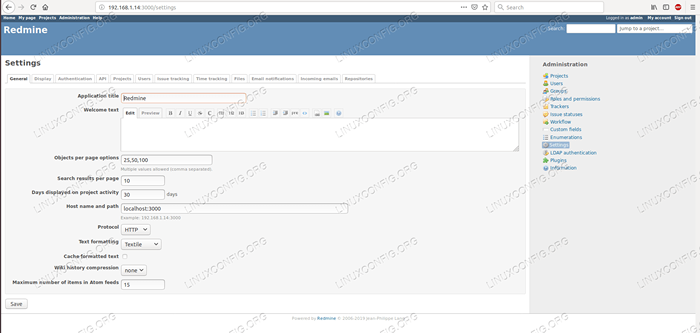
- 2242
- 515
- Darryl Ritchie
RedMine adalah aplikasi web manajemen proyek open source populer. Ini mendukung basis data walikota seperti MySQL dan PostgreSQL sebagai backend, dan Anda juga dapat mengubah frontend menjadi apache dari WebRick (disarankan untuk penggunaan produksi) yang dikirimkan dengan instalasi. Pada artikel ini kami akan menginstal redmine terbaru di RHEL 8 / CentOS 8, menggunakan PostgreSQL sebagai backend, tetapi kami akan meninggalkan Webrick default sebagai Frontend, yang akan melayani tes kami dengan sempurna.
Jangan berharap proses ini menjadi mudah, atau bebas dari kesalahan. Bahkan mengikuti langkah -langkah ini ke surat itu, beberapa kesalahan pasti akan terjadi, pengaturan tampaknya menangani sudo Langkah -langkah agak tidak konsisten - tetapi solusinya juga disertakan yang akan memandu melalui kesalahan ini.
Dalam tutorial ini Anda akan belajar:
- Cara menginstal paket sistem operasi yang diperlukan
- Cara mengatur database
- Cara menginstal aplikasi redmine
- Cara Memulai dan Masuk ke Aplikasi
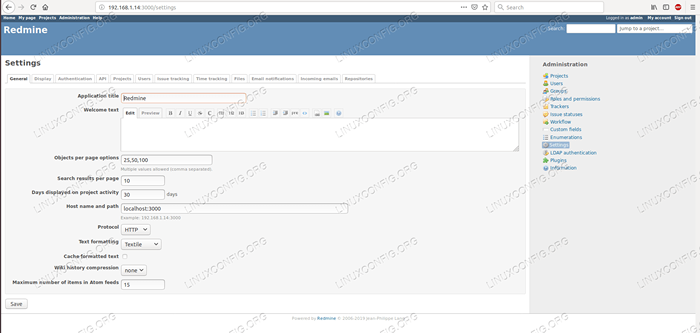 Halaman Konfigurasi RedMine di RHEL 8.
Halaman Konfigurasi RedMine di RHEL 8. Persyaratan dan konvensi perangkat lunak yang digunakan
| Kategori | Persyaratan, konvensi atau versi perangkat lunak yang digunakan |
|---|---|
| Sistem | Rhel 8 / Centos 8 |
| Perangkat lunak | Redmine 4.0.3, PostgreSQL 10.5 |
| Lainnya | Akses istimewa ke sistem Linux Anda sebagai root atau melalui sudo memerintah. |
| Konvensi | # - mensyaratkan perintah linux yang diberikan untuk dieksekusi dengan hak istimewa root baik secara langsung sebagai pengguna root atau dengan menggunakan sudo memerintah$ - mensyaratkan perintah Linux yang diberikan untuk dieksekusi sebagai pengguna biasa |
Cara menginstal redmine pada redhat 8 langkah demi langkah instruksi
RedMine adalah aplikasi Ruby. Untuk instalasi yang harus kita gunakan Rubygems Dan Bundler, dan menyusun banyak dependensi, jadi itu akan memakan waktu cukup lama. Kami akan menggunakan repositori Red Hat yang tersedia setelah memungkinkan manajemen berlangganan untuk menyelesaikan dependensi sistem operasi. Anda dapat merujuk ke Panduan Instalasi PostgreSQL di RHEL8 untuk pengaturan rinci dari database secara umum, dalam artikel ini kami akan hanya membahas langkah -langkah yang diperlukan untuk Redmine. Jika pengaturan database baru, jangan lupa untuk menyelesaikan initdb Langkah dalam panduan yang disebutkan, atau startup database akan gagal.
- Kami akan membuat pengguna yang akan menjadi pemilik aplikasi, dan kami akan memberikannya sementara
sudomengakses. Kita dapat mencabut akses ini setelah instalasi selesai.# Useradd RedMine
Kami harus mengatur kata sandi untuk pengguna baru, yang akan kami gunakan saat menggunakan
sudo:# Passwd Redmine
Pada distribusi berbasis RHEL, ada a
rodagrup pengguna, yang diizinkan untuk digunakansudountuk menjalankan perintah istimewa. Untuk memeriksa bahwa grup ini diatur sebagaisudoer, kita dapatgrepitu/etc/sudoersmengajukan:# grep " %wheel" /etc /sudoers %wheel all = (all) all # %wheel all = (all) nopasswd: all
Baris kedua dengan opsi NOPASSWD dikomentari, yang akan sesuai dengan kebutuhan kita. Dengan konfigurasi di atas, yang perlu kita lakukan adalah menambahkan
Redminepengguna kerodakelompok:# Usermod -A -G Wheel Redmine
- Untuk menginstal paket yang akan disediakan oleh sistem operasi, kami akan gunakan
dnf:# DNF Instal Kernel-Devel Kernel-Headers GCC PostgreSQL-Devel Ruby-Devel Rubygems
- Untuk mendapatkan aplikasi, kunjungi situs unduhan resmi (yang berjalan di RedMine). Dari sini kita dapat mengunduh yang terkompresi
Tarballdenganwgetke sistem target:# wget https: // www.Redmine.org/rilis/redmine-4.0.3.ter.GZ -O /OPT /REDMINE -4.0.3.ter.GZ
Seperti yang disarankan oleh perintah di atas, kami akan menginstal aplikasi di bawah
/memilihdirektori. Kami akan beralih ke direktori ini, dan mengekstrak arsip:# CD /OPT # TAR -XZF REDMINE -4.0.3.ter.GZ
Secara opsional kami juga dapat membuat a
symlinkUntuk akses yang lebih mudah - dengan cara ini kita tidak perlu mengingat versi yang tepat:# ln -s /opt /redmine -4.0.3 /opt /redmine
Sekarang kita bisa mengatur
RedminePengguna sebagai pemilik hierarki direktori yang diekstraksi, secara rekursif:# chown -r redmine: redmine /opt /redmine*
- Untuk mengatur database untuk koneksi aplikasi, kita harus memulainya jika belum berjalan:
# systemctl Mulai postgresql
- Kita perlu membuat database kosong di mana aplikasi akan menyimpan data itu. Untuk melakukannya, kami akan beralih ke
postgresPengguna Sistem Operasi Dibuat Secara Default di Instalasi Database:# Su - Postgres
Kami akan masuk ke
psqlSebagai superuser database:$ psql psql (10.5) Ketik "bantuan" untuk bantuan. Postgres =#
Kami akan membuat peran yang akan digunakan oleh aplikasi (catat nama pengguna dan kata sandi):
Postgres =# Buat Peran Redmine Login Kata Sandi Dienkripsi 'R3DM1N3' NOIN Herity valid sampai 'Infinity';
Kami juga membuat database baru dengan pemilik yang dibuat di atas:
Postgres =# Buat database RMDB dengan encoding = "utf8" pemilik = redmine;
Kami akan membutuhkan nama pengguna, kata sandi, pengkodean dan nama basis data di langkah selanjutnya.
- Sekarang pengguna diatur, kita perlu mengizinkan login untuk itu di server database. Pengguna RedMine akan terhubung secara lokal, jadi kami menambahkan baris berikut ke
PG_HBA.conffile, terletak secara default di/var/lib/pgsql/dataSecara default pada distribusi berbasis RHEL:Host RMDB RedMine 127.0.0.1/32 MD5
Periksa file konfigurasi Anda untuk yang berikut:
# IPv4 Koneksi Lokal: Host Semua 127.0.0.1/32 ident
Jika Anda memiliki baris seperti itu, komentarnya, itu akan bertentangan dengan login yang kami rencanakan untuk diatur.
- Dengan itu, kita perlu memulai kembali database agar pengaturan berlaku:
# Systemctl restart postgresql
- Sekarang kami memiliki semua informasi yang diperlukan untuk memberi tahu aplikasi di mana dan bagaimana ia akan menemukan database. Ada contoh file konfigurasi koneksi database dengan semua database yang didukung di
konfigurasisubdirektori arsip yang diekstraksi. Kita dapat membuat salinan file ini (menggunakanRedminepengguna):$ cp config/database.YML.Contoh konfigurasi/database.YML
Kami dapat menghapus atau mengomentari semua pengaturan contoh selain yang terkait dengan PostgreSQL, atau hanya membuat file kosong dengan konfigurasi yang diperlukan (lebih sedikit sampah akan tetap berada di file seperti itu). Di akhir,
/opt/redmine/config/basis data.YMLharus berisi yang berikut:
Menyalin# PostgreSQL Configuration Production: Adapter: PostgreSQL Database: RMDB Host: 127.0.0.1 Nama Pengguna: Kata Sandi RedMine: "R3DM1N3"Perhatikan bahwa kami menggunakan informasi koneksi database yang kami atur dalam dua langkah terakhir.
- Untuk menurunkan jumlah kemungkinan masalah, kami akan menguji bahwa kami dapat masuk ke
RMDBDatabase dengan kredensial yang disediakan dalam file konfigurasi. Lebih mudah untuk men -debug masalah koneksi dengan toolset postgresql daripada yang lain:$ psql -d rmdb -u redmine -W Kata sandi untuk pengguna redmine: psql (10.5) Ketik "bantuan" untuk bantuan. rmdb =>
- Di sinilah bagian yang mudah berakhir. Sekarang kami akan menginstal berbagai paket ruby, redmine tergantung pada. Beberapa dari mereka membutuhkan
akarakses, beberapa akan menginstal atas namaRedminepengguna, dan nanti beberapa mungkin perlu perbaikan. Tidak bercanda. Pertama -tama, kita akan membutuhkanBundler:# Permata Instal Bundler Fetching: Bundler-2.0.1.Permata (100%) berhasil menginstal Bundler-2.0.1 1 permata terpasang
Kami akan menggunakannya
BundlerdenganRedminepengguna, tapi kami juga perluakaruntuk menginstal atau memperbaikiPermata Ruby, Jadi saya sarankan untuk membuka terminal lain, beralih keRedminepengguna, dan navigasikan ke/opt/redminedirektori, sambil juga menjaga konsol root tetap terbuka. - Sebagai
RedminePengguna, kami memulai instalasi di/opt/redminedirektori:$ bundle install -tanpa pengembangan pengembangan rmagick
Banyak dependensi akan diinstal, dan untuk beberapa penginstal meminta
sudoKata sandi - yang merupakan kata sandi dariRedminepengguna. Tampaknya fungsionalitas sudo ini entah bagaimana rusak sedikit, dan dapat menangani beberapa paket root privileged instalasi, dan tidak dapat melanjutkan dengan yang lain. Yang gagal dapat diinstal pada konsol root, dan di atasbundelPerintah dapat dieksekusi di konsol pengguna RedMine lagi. Apa yang perlu diinstal dalam kasus sayaakaradalah sebagai berikut:# permata instal nokogiri -v '1.10.2 '--source' https: // rubygems.org/' # permata instal pg -v' 1.1.4 '--source' https: // rubygems.org/'
Ada juga beberapa paket yang mungkin rusak saat menginstal. Ini dapat diperbaiki pada konsol root juga. Seperti halnya langkah instalasi paket yang gagal di atas, output dari
BundlerPerintah akan memberi tahu paket mana yang mendapat masalah, dan cara menyelesaikannya. Dalam kasus saya, paket berikut perlu diperbaiki:# Permata Pristine NiO4R --Version 2.3.1 # permata redcarpet murni --versi 3.4.0 # Permata Websocket-Driver-Versi 0.7.0
Harap dicatat bahwa jika Anda menginstal versi RedMine lain, nomor versi paket kemungkinan akan berbeda. Setelah memperbaiki semua paket yang rusak dan hilang,
bundelPerintah harus diselesaikan tanpa kesalahan, dengan akhir output berikut:[…] Memasang Roadie-Rails 1.3.0 mengambil Rouge 3.3.0 Memasang Rouge 3.3.0 Bundel Lengkap! 26 Ketergantungan Gemfile, 57 Permata sekarang terpasang. Permata dalam pengembangan kelompok, tes dan rmagick tidak dipasang. Gunakan 'Info Bundel [Gemname]' untuk melihat di mana permata yang dibundel diinstal.
- Dengan bagian rumit selesai, kita perlu menghasilkan token yang akan digunakan untuk menyandikan cookie sesi:
$ bundle exec rake generate_secret_token
- Selanjutnya kami menghasilkan objek database yang dibutuhkan oleh aplikasi:
$ Rails_env = bundel produksi eksekutif Rake db: migrasi
Selain membuat objek database yang diperlukan, langkah ini akan menghasilkan banyak output dengan mencatat semua langkah ke konsol. Kita akan melihat banyak entri tampak mirip dengan yang berikut:
[...] == 20180913072918 AddVerifypeerToAuthSources: Migrating ======================== -Change_table (: auth_sources) -> 0.0082S == 20180913072918 AddVerifypeerToAuthsources: Migrated (0.0083s) ============== == 20180923082945 ChangeSqliteBooleansTo0And1: migrating ====================== == 20180923082945 ChangeSqliteBooleansTo0And1: migrated (0.0000S) ==============
Proses ini harus diselesaikan dalam beberapa detik.
- Kami dapat memeriksa database yang dihuni dengan
psql:rmdb => \ DT Daftar Skema Hubungan | Nama | Ketik | Pemilik --------+-------------------------------------+- -----+--------- Publik | ar_internal_metadata | Tabel | Redmine Public | Lampiran | Tabel | Redmine Public | AUTH_SOURCES | Tabel | Redmine Public | Papan | Tabel | Redmine Public | Perubahan | Tabel | redmine […]
- Langkah terakhir dari instalasi adalah memuat data default ke dalam database. Dengan menyediakan
Redmine_langparameter kita dapat menyelamatkan diri dari pertanyaan apa pun selama pemuatan awal.$ Rails_env = produksi redmine_lang = en bundle exec rouce redmine: load_default_data data konfigurasi default dimuat.
- Instalasi selesai. Kita dapat memulai aplikasi:
$ bundle exec rails server webrick -e produksi => booting webrick => rails 5.2.2.1 Aplikasi Mulai produksi di http: // 0.0.0.0: 3000 => Jalankan 'Server Rails -H' untuk lebih banyak opsi startup [2019-04-14 18:39:12] Info Webrick 1.4.2 [2019-04-14 18:39:12] Info Ruby 2.5.1 (2018-03-29) [x86_64-linux] [2019-04-14 18:39:12] Info Webrick :: httpserver#Mulai: PID = 30062 Port = 3000
- Aplikasi sekarang berjalan dan dapat diakses dengan browser. Dari output di atas kita dapat menebak bahwa itu dapat diakses di port
3000, Jadi jika kita memiliki firewall yang berjalan di mesin target, kita perlu membuka port ini untuk mengakses layanan dari jarak jauh:# firewall-cmd --zone = public --add-port = 3000/tcp --permanent # firewall-cmd --reload
- Dengan membuka browser dan mengarahkannya ke alamat mesin dan port 3000 (http: // 192.168.1.14: 3000 pada tangkapan layar di bawah ini), kami dapat mengakses antarmuka berbasis web dari instalasi Redmine baru kami yang baru.
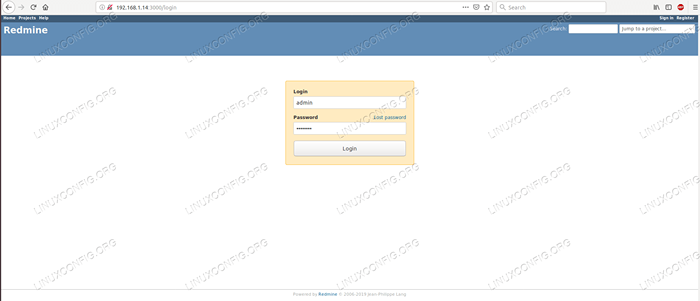 Halaman login redmine.
Halaman login redmine. Kredensial default adalah
adminuntuk nama pengguna, dan juga untuk kata sandi. Pada Login Pertama, Aplikasi yang Berlaku Sumur akan meminta perubahan kata sandi untuk akun istimewa ini. Dari sana layanan ini adalah milik kami untuk mengisi, mengkonfigurasi, dan menikmati. - Dengan instalasi selesai, kami dapat menghapus
Redminepengguna darirodakelompok, menghilangkan lubang keamanan yang dibutuhkan selama proses:# gpasswd -d roda redmine melepas pengguna redmine dari roda grup # id redmine uid = 1008 (redmine) gid = 1008 (redmine) grup = 1008 (redmine)
Tutorial Linux Terkait:
- Ubuntu 20.04 Instalasi PostgreSQL
- Ubuntu 22.04 Instalasi PostgreSQL
- Instal MySQL di Ubuntu 20.04 LTS Linux
- Ubuntu 20.04 WordPress dengan Instalasi Apache
- Cara menginstal mysql di almalinux
- Cara Mengatur Linux Apache Mysql Python Server
- Hal -hal yang harus diinstal pada ubuntu 20.04
- Aplikasi antarmuka pengguna grafis (GUI) untuk mengelola…
- Cara bertahan data ke postgresql di java
- Hal -hal yang harus diinstal pada Ubuntu 22.04

